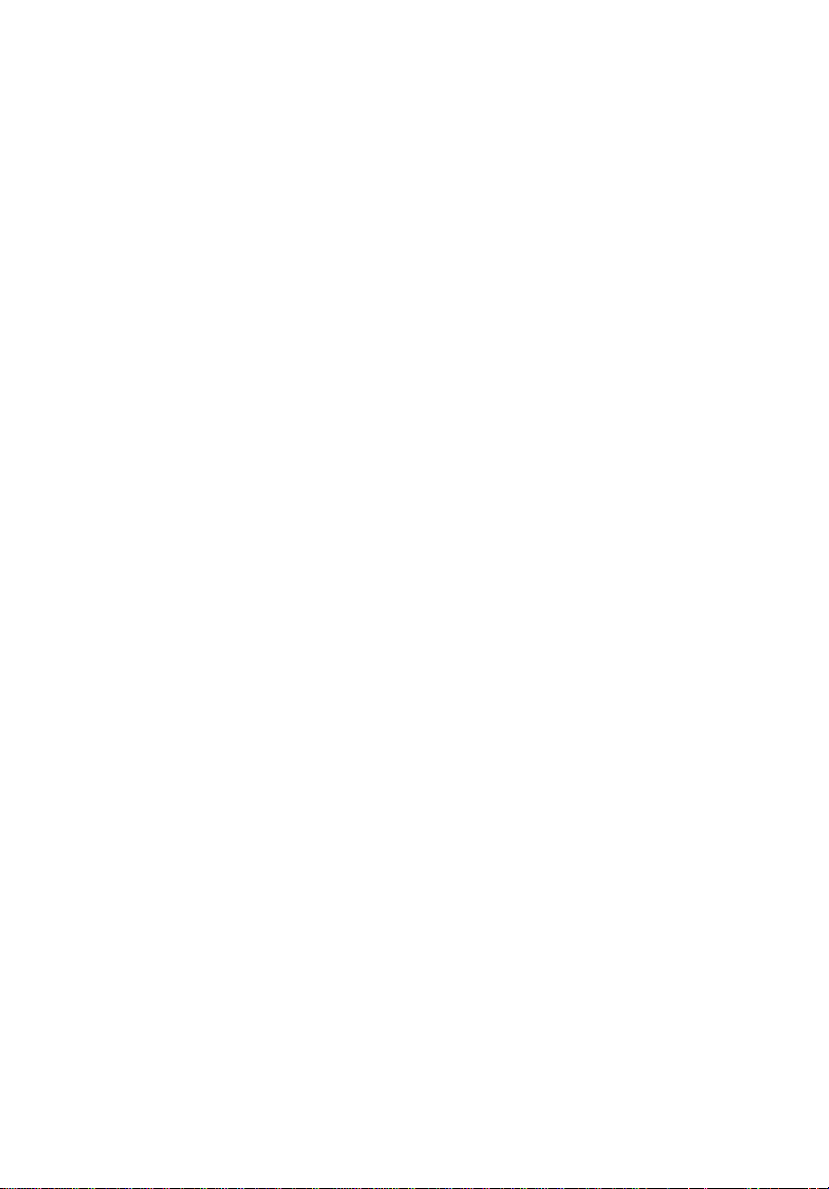
Monitor LCD
Manual do Utilizador
Packard Bell
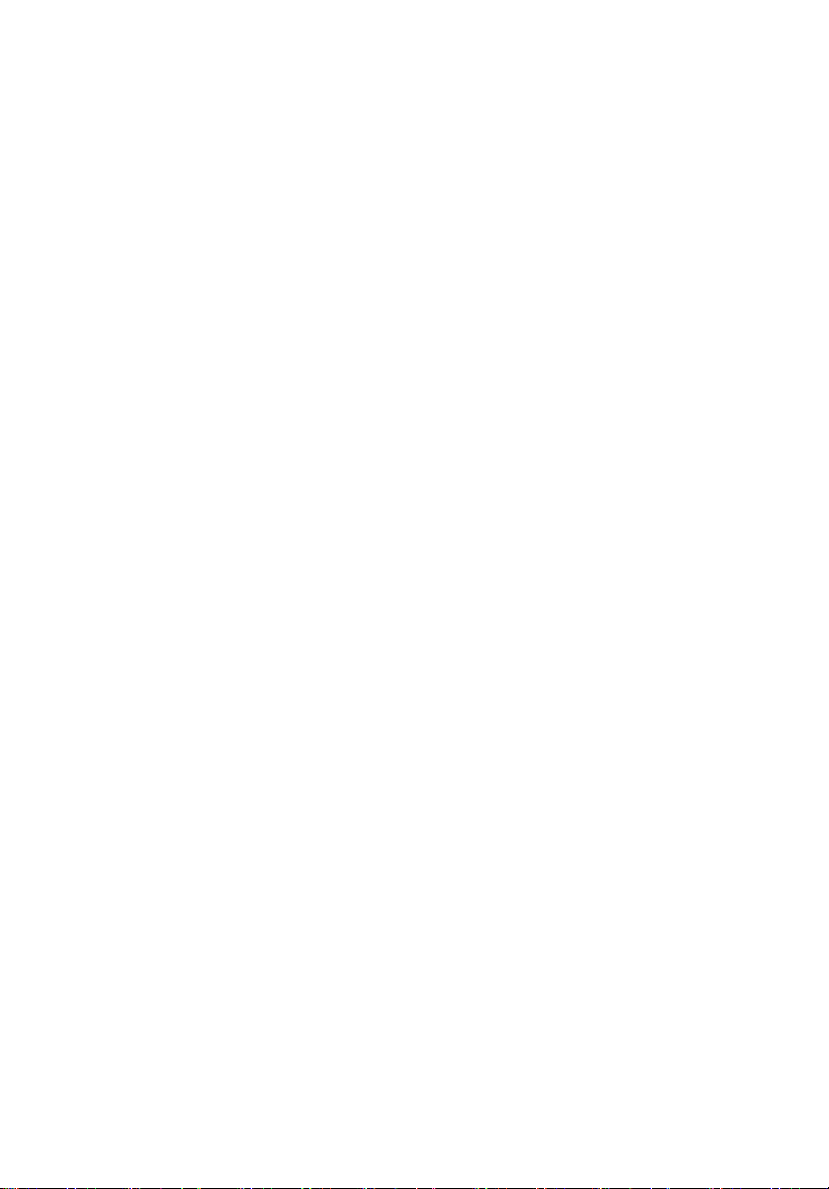
Copyright © 20
Todos os Direitos Reservados.
Manual do Utilizador da Monitor LCD
Edição Original:
Poderá haver alterações periódicas às informações contidas na presente publicação sem
qualquer obrigação de notificação sobre tais revisões ou alterações. As eventuais alterações
serão incorporadas nas novas edições deste manual ou de documentos e publicações
suplementares. A empresa não faz quaisquer afirmações nem garantias, sejam elas expressas
ou implícitas, relativamente aos conteúdos da presente, e rejeita especificamente as garantias
implícitas relativamente à comercialidade e à aptidão para um fim específico.
Escreva o número de modelo, número de série, data e local de aquisição no espaço em baixo.
O número de série e o número de modelo encontram-se na etiqueta afixada no computador.
Toda a correspondência relativa à sua unidade deve incluir o número de série, o número de
modelo e as informações relativas à aquisição.
Nenhuma parte da presente publicação pode ser reproduzida, guardada em sistemas de
armazenamento de dados ou transmitida, de alguma forma ou através de qualquer meio, seja
ele electrónico, mecânico, por fotocópia, gravação ou de outra forma, sem a autorização
prévia e por escrito da Acer Incorporated.
1 . Acer Incorporated.
2
09/2012
Packard Bell
Computador Portátil Monitor LCD
Número de Modelo: _______________________________
Número de Série: __________________________________
Data de Compra: ___________________________________
Local de Aquisição: ________________________________
Packard Bell
Nomes ou
identificação e
e o logótipo
marcas de produtos de outras companhias são usados aqui apenas para fins de
pertencem às respectivas companhias.
Packard Bell
Packard Bell
são marcas comerciais registadas da Acer Incorporated.
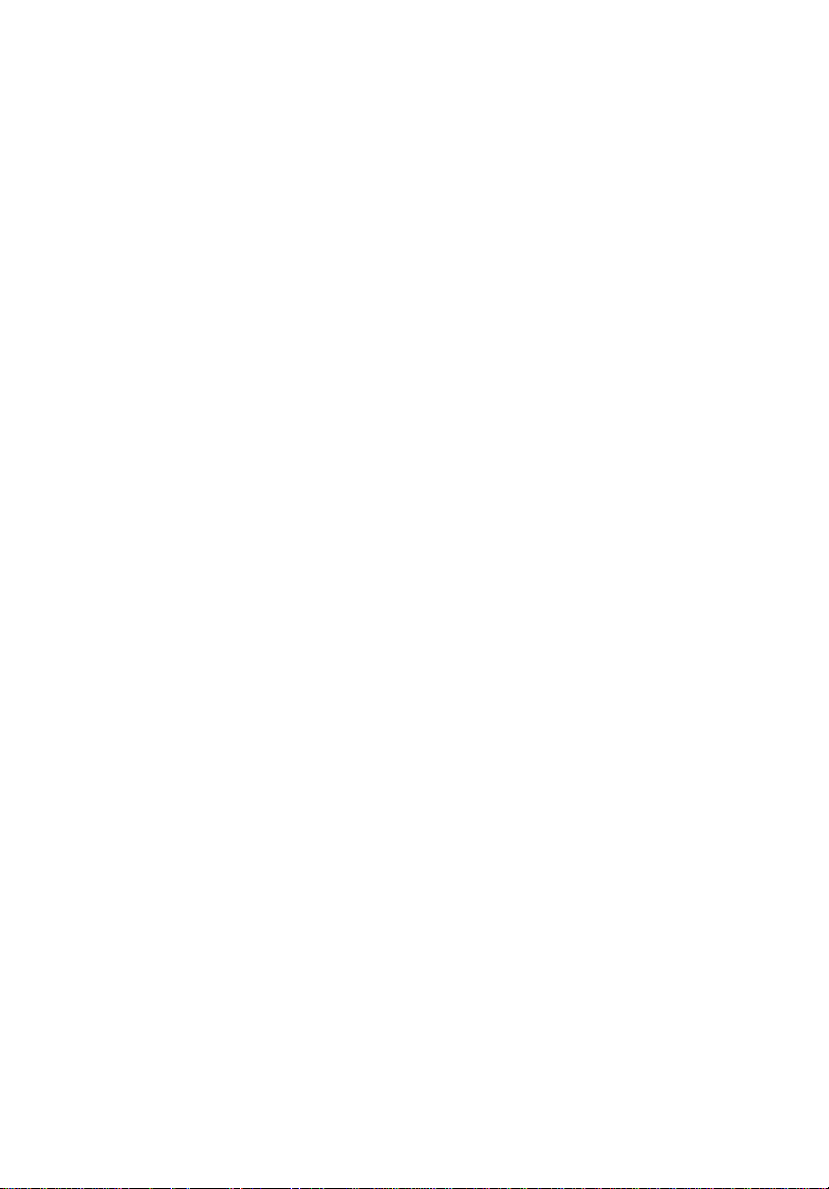
Informações relativas à sua
segurança e conforto
Instruções de segurança
Leia este manual com atenção. Guarde este documento para futuras consultas.
Siga todas as advertências e instruções marcadas no produto.
NOTAS ESPECIAIS SOBRE MONITORES LCD
Os seguintes sintomas são normais ao monitor LCD e não indicam um problema.
• Devido à natureza da luz fluorescente, a tela pode piscar durante o uso
inicial. Desligue o Interruptor de Energia e depois ligue-o novamente para
assegurar-se de que a intermitência desapareceu.
• Você pode encontrar brilho levemente desigual na tela dependendo do
padrão do desktop que você usa.
• tela LCD tem pixels efetivos de 99,99% ou mais. A Pode incluir manchas de
0,01% ou menos tais como falta de pixel ou um pixel aceso o tempo todo.
• Devido à natureza da tela LCD, uma imagem seguida da tela anterior pode
permanecer depois de trocar a imagem, quando a mesma imagem é
exposta por horas. Neste caso, a tela é recuperada lentamente mudando a
imagem ou desligando o Interruptor de Energia por horas.
iii
LIMPEZA DO MONITOR
Obedeça às linhas de orientação indicadas abaixo quando pretender limpar o
monitor:
• Desligue sempre o monitor da corrente eléctrica quando o quiser limpar.
• Utilize o pano macio para limpar o ecrã e o receptáculo do monitor.
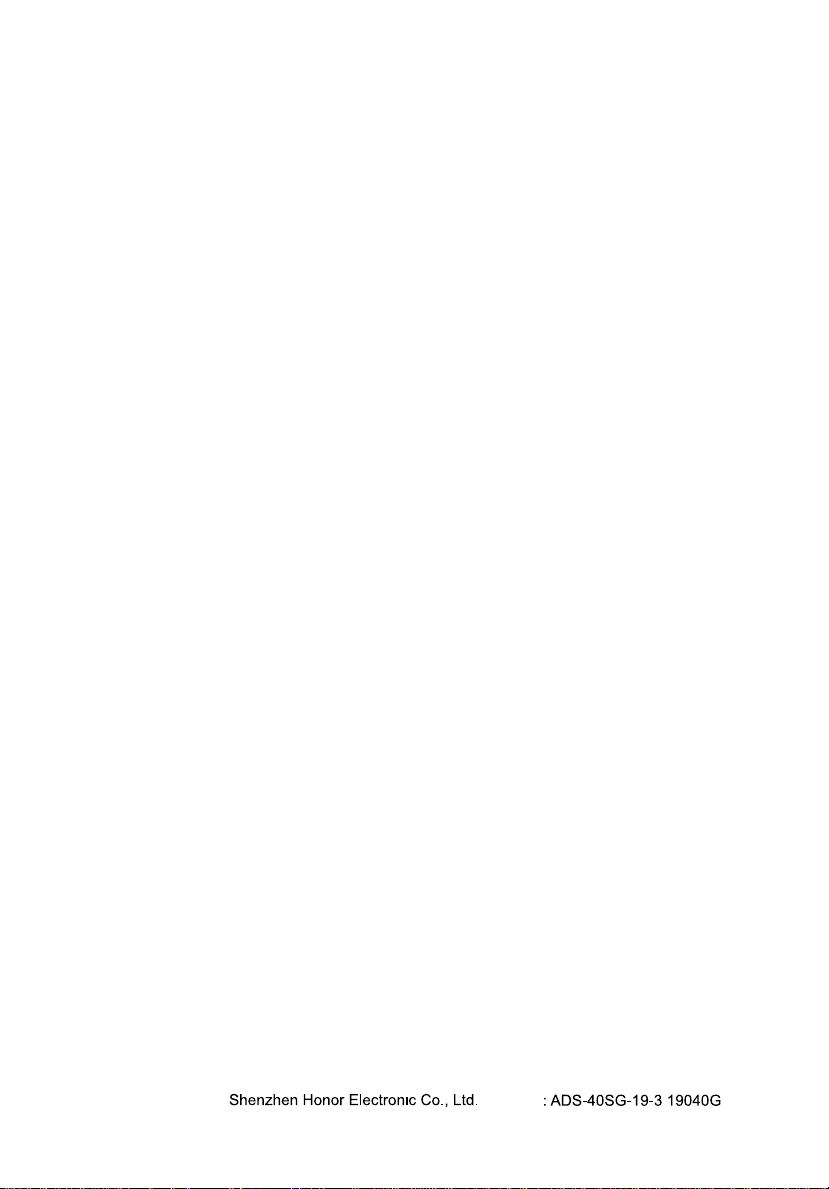
iv
CUIDADO a ter com a acessibilidade
Certifique-se de que a tomada de alimentação à qual ligou o cabo de
alimentação é de acesso fácil e localizada o mais próximo do utilizador do
equipamento. Quando necessitar de desligar a alimentação do equipamento,
certifique-se de que desligou o cabo de alimentação da tomada eléctrica.
Audição em segurança
Siga estas instruções, sugeridas por especialistas auditivos para proteger a sua
audição.
• Aumente lentamente o volume até poder ouvi-lo nitidamente e
confortavelmente e sem distorções.
• Depois de definir o nível do volume, não o aumente depois dos seus
ouvidos se ajustarem.
• Limite a quantidade de tempo que ouve música muito alta.
• Evite aumentar o volume para bloquear os ruídos circundantes.
• Baixe o volume se não consegue ouvir pessoas a falar próximo de si.
Avisos
• Não use este produto próximo de água.
• Não coloque este produto numa mesa, carrinho ou estante instável. Este
produto pode cair e sofrer sérios danos.
• As ranhuras e aberturas existem para ventilação; para garantir uma
operação fiável do produto e para protegê-lo contra superaquecimento
estas aberturas não devem ser bloqueadas nem cobertas. Estas aberturas
não deverão ser bloqueadas nem tapadas. As aberturas não devem nunca
ser bloqueadas colocando este produto sobre uma cama, sofá, tapete ou
outra superfície similar. Este produto não deve nunca ser colocado próximo
ou sobre um aquecedor ou registro de aquecimento, ou integrado numa
instalação sem ventilação adequada.
• Nunca introduza objectos de nenhum tipo nas ranhuras deste produto,
pois podem tocar pontos de tensão perigosa ou colocar as peças em curto-
1940,
Nunca
PC
AD
1940-
circuito, o que pode provocar um incêndio ou choque eléctrico.
entorne líquidos de nenhum tipo no produto.
• Para evitar danos nos componentes internos e fugas na bateria, não
coloque o aparelho numa superfície oscilatória.
• Nunca utilize em ambientes desportivos, de exercícios ou onde haja
vibrações, já que isto poderia causar curtos-circuitos inesperados ou
danificar internamente o dispositivo.
• O transformador apenas deve ser usado com este monitor, não o use para
outros fins.
O seu dispositivo utiliza uma das seguintes fontes de alimentação:
•
Fabricante:
Fabricante:
Fabricante:
Delta Electronics Inc
T
Electronics
P
V
.,
Modelo
n
u
ji
C
a
F
)
(
T
O
L
D
: ADP-40PH BB
Modelo
: AD
Modelo
PC
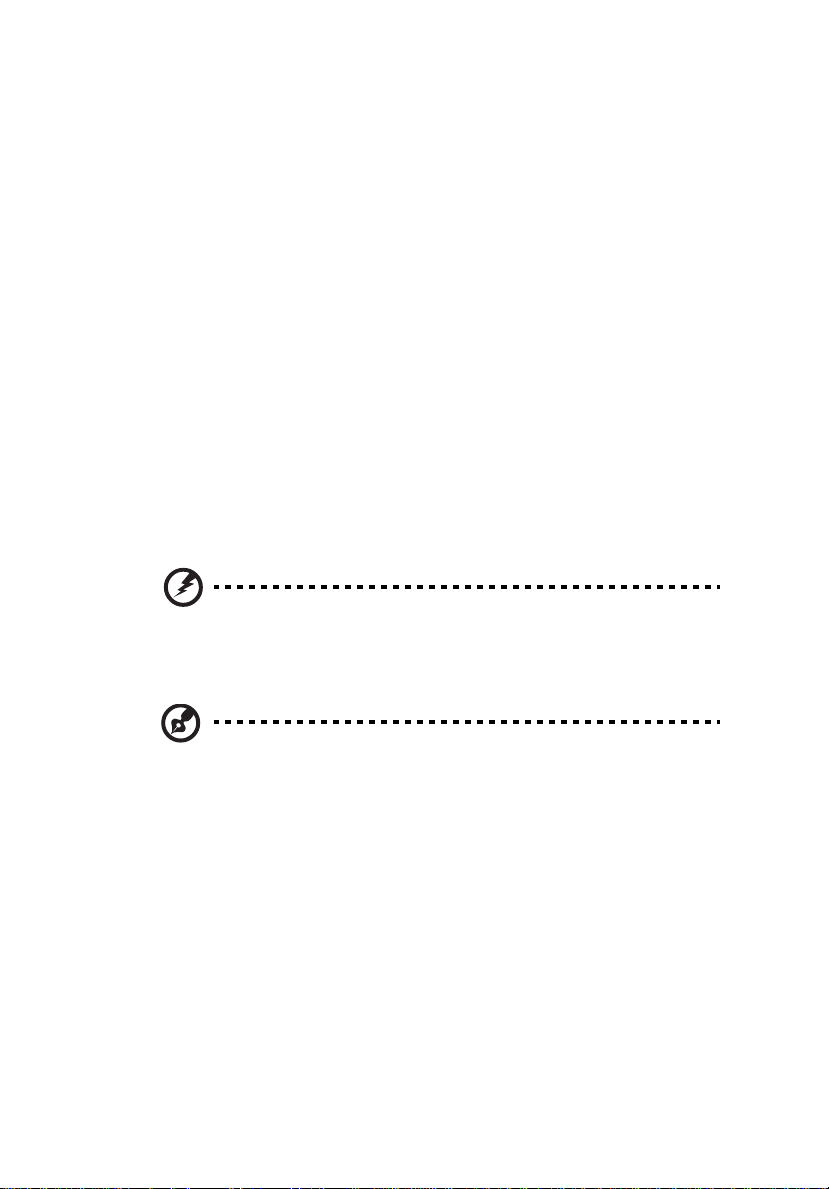
Utilizar energia eléctrica
• Este produto deve ser alimentado com o tipo de alimentação eléctrica
descriminado na etiqueta de marcação. Se não tiver certeza do tipo de
alimentação disponível, consulte o revendedor ou a companhia de energia
eléctrica local.
• Não permita que nada se apoie no cabo de alimentação. Não coloque este
produto onde outras pessoas possam calcar o cabo.
• Ao usar uma extensão eléctrica com este produto, certifique-se de que a
amperagem total dos equipamentos ligados não excede a tensão nominal
da extensão. Certifique-se também de que a tensão total de todos os
produtos ligados à tomada da parede não excede a tensão do fusível.
• Não ligue demasiados dispositivos a uma só tomada eléctrica, extensão
eléctrica ou tomada eléctrica múltipla, pois poderá provocar uma
sobrecarga. A carga total do sistema não deve ultrapassar 80% da taxa do
circuito de derivação. Ao utilizar uma extensão eléctrica, a carga não deve
ultrapassar 80% da potência de entrada da extensão.
• O cabo de alimentação deste produto está equipado com uma tomada de
terra de três fios. A ficha encaixa apenas em tomadas de electricidade
ligadas à terra. Certifique-se de que a tomada eléctrica está correctamente
ligada à terra antes de inserir a ficha do cabo de alimentação. Não insira a
ficha numa tomada de electricidade não ligada à terra. Consulte o seu
electricista para obter informações mais detalhadas.
Atenção! O pino de ligação à terra é uma característica de
segurança. Utilizar uma tomada eléctrica que não tenha uma
ligação de terra adequada poderá resultar em choque eléctrico e/
ou ferimentos pessoais.
v
Nota: O pino de ligação à massa proporciona também boa
protecção em relação a ruídos inesperados provocados por
dispositivos eléctricos próximos que possam interferir com o
desempenho deste aparelho.
• Use apenas o tipo adequado de cabo de fonte de alimentação (fornecido
na caixa de acessórios) para esta unidade. Deve ser do tipo destacável:
Relação UL/certificação CSA, tipo SPT-2, capacidade mínima de 7 A 125 V,
aprovada por VDE ou equivalente. Comprimento máximo de 4,6 metros (15
pés).
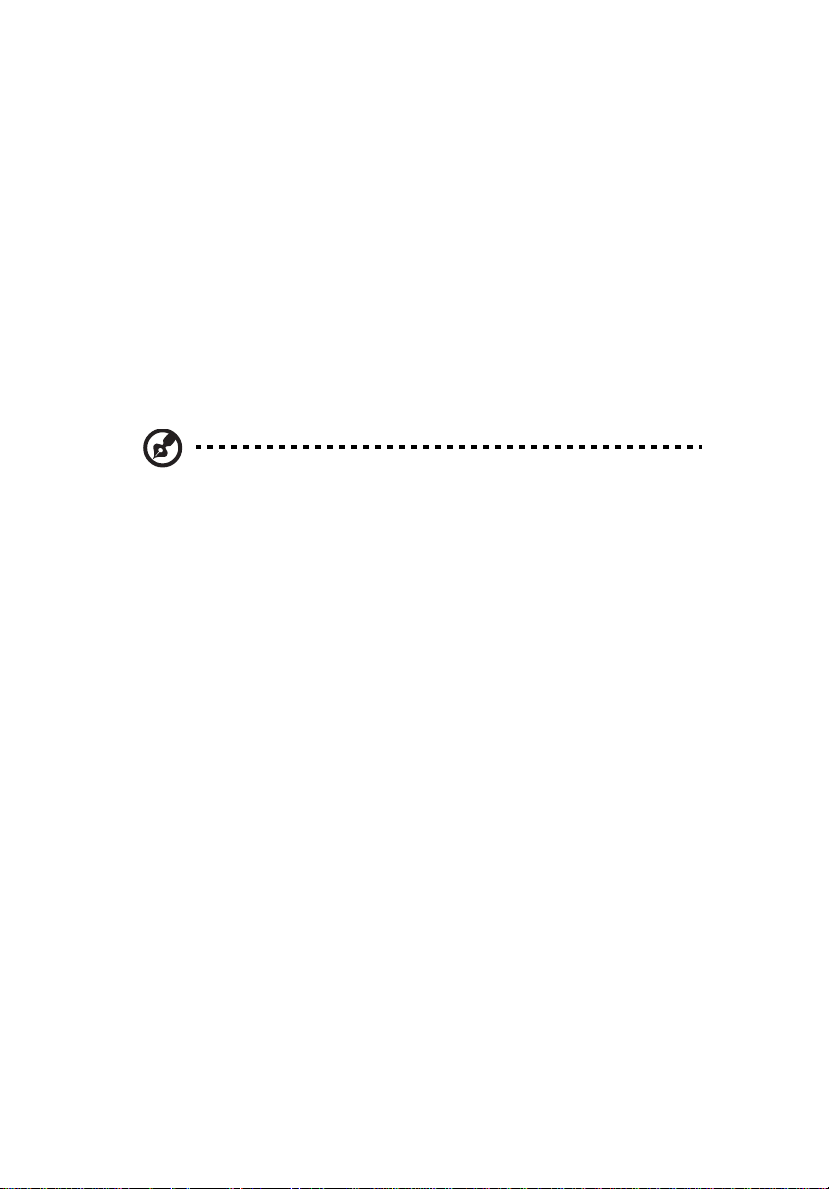
vi
Assistência ao produto
Não tente reparar este produto por si próprio, pois a abertura ou a remoção das
tampas podem expô-lo a pontos de tensão perigosa ou outros riscos. Todos os
serviços de assistência devem ser prestados por pessoal técnico qualificado.
Desligue a ficha do cabo de alimentação deste produto da parede e consulte
um técnico qualificado quando:
• O cabo de alimentação ou a ficha estiverem danificados, cortados ou
gastos
• Tiver sido derramado líquido para dentro do produto
• O produto tiver sido exposto à chuva ou à água
• O produto tiver caído ao chão ou o receptáculo ter sido danificado
• O produto apresentar uma grande diferença no desempenho, indicando
que necessita de ser reparado
• O produto não funciona normalmente depois de seguir as instruções
Nota: Ajuste apenas os controlos que estão descritos nas
instruções de utilização, uma vez que o ajuste incorrecto de outros
controlos pode provocar danos que exijam trabalho especializado
por parte de um técnico qualificado para restaurar a condição
normal do produto.
Ambientes potencialmente explosivos
Desligue o seu dispositivo em qualquer área com uma atmosfera
potencialmente explosiva e obedeça a todos os sinais e instruções.
As atmosferas potencialmente explosivas incluem as áreas em que normalmente
é obrigado a desligar o motor do seu carro. As faíscas nessas áreas podem
provocar uma explosão ou incêndio resultando ferimentos ou mesmo a morte.
Desligue o dispositivo sempre que esteja próximo de bombas de combustível em
postos de abastecimento. Observe as restrições na utilização de equipamento
rádio em locais de combustível, áreas de distribuição e armazenamento;
instalações químicas, ou quando estão a decorrer operações de dinamitização.
As áreas com atmosferas potencialmente explosivas estão normalmente, mas
nem sempre, sinalizadas. Incluem abaixo dos cones dos navios, instalações de
transferência e armazenamento de químicos, veículos que utilizem gás de
petróleo liquefeito (tal como o propano ou butano) e áreas onde os ar contém
químicos ou partículas tais como grãos, poeira ou metais em pó.
Informações de segurança adicionais
Seus dispositivo e seus aperfeiçoamentos podem conter pequenas peças.
Mantenha-as fora do alcance de crianças pequenas.

vii
Informações de reciclagem de equipamento
informático
A
Packard Bell
reciclagem, sob a forma de recuperação e correcta eliminação de equipamento
usado, como uma das principais prioridades da empresa na minimização do
impacto causado no ambiente.
Packard Bell
Na temos consciência dos efeitos ambientais causados pelo nosso
negócio
melhores procedimentos de trabalho para reduzir o impacto ambiental dos
nossos produtos.
Para mais informações e ajuda relativa à reciclagem, vá a este website:
http://www.acer-group.com/public/Sustainability/sustainability01.htm
Visite www.acer-group.com
características e benefícios dos nossos produtos.
está fortemente empenhada na protecção ambiental e considera a
e por isso empenhamo-nos na identificação e colocação em prática dos
.
para obter mais informações sobre as
Instruções de eliminação
Não deite ao lixo este dispositivo electrónico quando pretender
desfazer-se dele. Para minimizar poluição e garantir uma protecção
máxima do meio ambiente global, recicle, por favor. Para mais
informações relativas às regulamentações de resíduos de
equipamento eléctrico e electrónico (WEEE) visite
http://www.acer-group.com/public/Sustainability/
sustainability01.htm.
Declaração de pixéis do LCD
A unidade de LCD é produzida com técnicas de fabricação de alta precisão. No
entanto, alguns pixéis podem apagar ou aparecer como pontos pretos ou
vermelhos. Isto não tem efeito sobre a imagem registrada e não constitui
um defeito.
Este produto é fornecido com a funcionalidade de gestão de energia activada:
• O modo de Suspensão do monitor é activado ao fim de 15 minutos de
inactividade.
• O modo de Suspensão do computador é activado ao fim de 30
minutos de inactividade.
• Retire o computador do modo de Suspensão pressionando o botão de
alimentação.
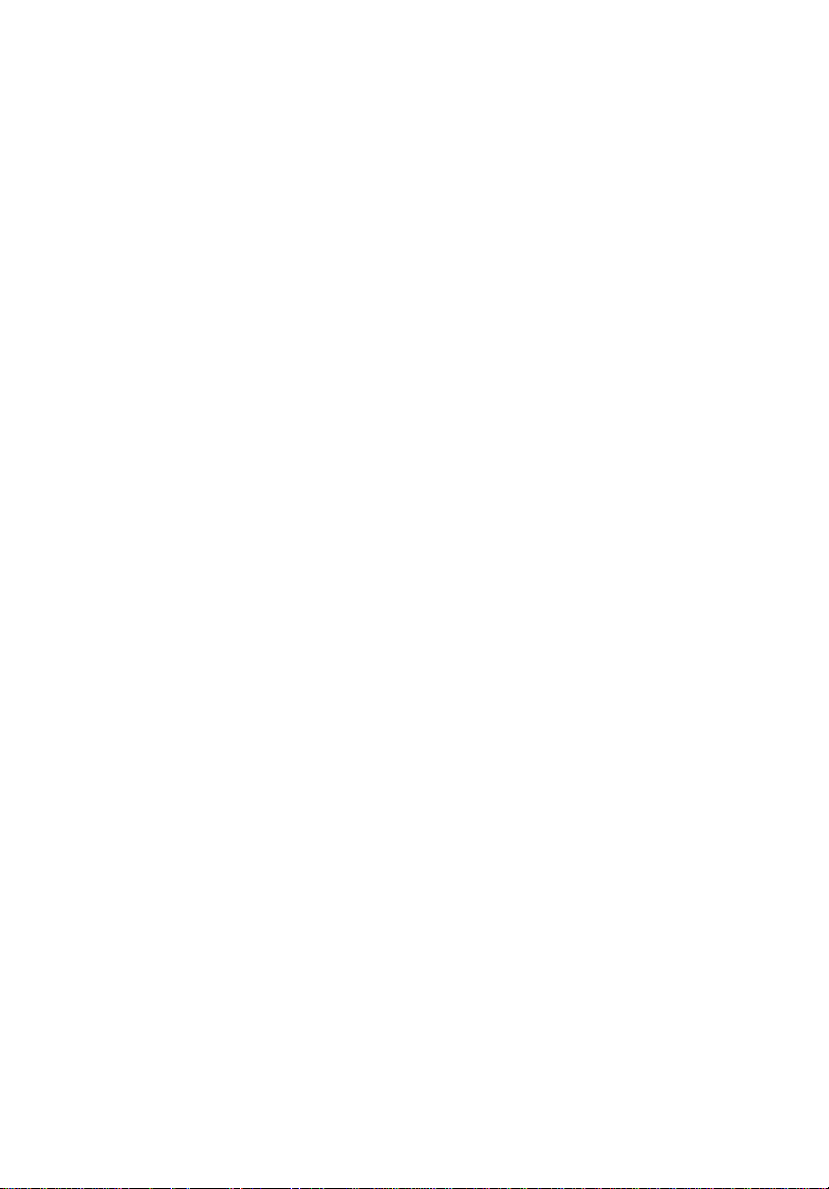
viii
Sugestões e informações para uma utilização
confortável
Após uso prolongado, os utilizadores de computadores podem queixar-se de
fadiga ocular e dores de cabeça. Os utilizadores podem também sofrer lesões
corporais como consequência da passagem de muitas horas seguidas em frente
do computador. Longos períodos de trabalho, má postura, maus hábitos de
trabalho, stress, condições inadequadas do local de trabalho, saúde pessoal e
outros factores aumentam o risco de lesões corporais.
A utilização incorrecta do computador poderá ter como consequência a
síndrome do canal cárpico, tendinite, tenossinovite ou outras perturbações
músculo-esqueléticas. Os sintomas que se seguem poderão aparecer nas mãos,
pulsos, braços, ombros, pescoço ou costas:
• entorpecimento ou sensação de queimadura ou formigueiro
• dor contínua, sensibilidade ou fragilidade
• dor aguda, tumefacção ou latejamento
• rigidez ou tensão
• sensação localizada de frio ou fraqueza
Se possui estes sintomas, ou qualquer outra sensação recorrente ou persistente
de desconforto e/ou dor relacionada com a utilização do computador, consulte
imediatamente um médico e informe o departamento de saúde e segurança da
sua empresa.
A secção que se segue apresenta sugestões para uma utilização mais
confortável do computador.
Encontrar a sua zona de conforto
Encontre a sua zona de conforto ajustando o ângulo de visão do monitor,
utilizando um descanso para os pés ou elevando a altura do seu assento para
obter o máximo conforto. Cumpra as seguintes sugestões:
• não permaneça numa mesma posição por um período de tempo
demasiado longo
• evite curvar-se para a frente e/ou inclinar-se para trás
• levante-se regularmente e ande para eliminar a tensão dos músculos das
pernas
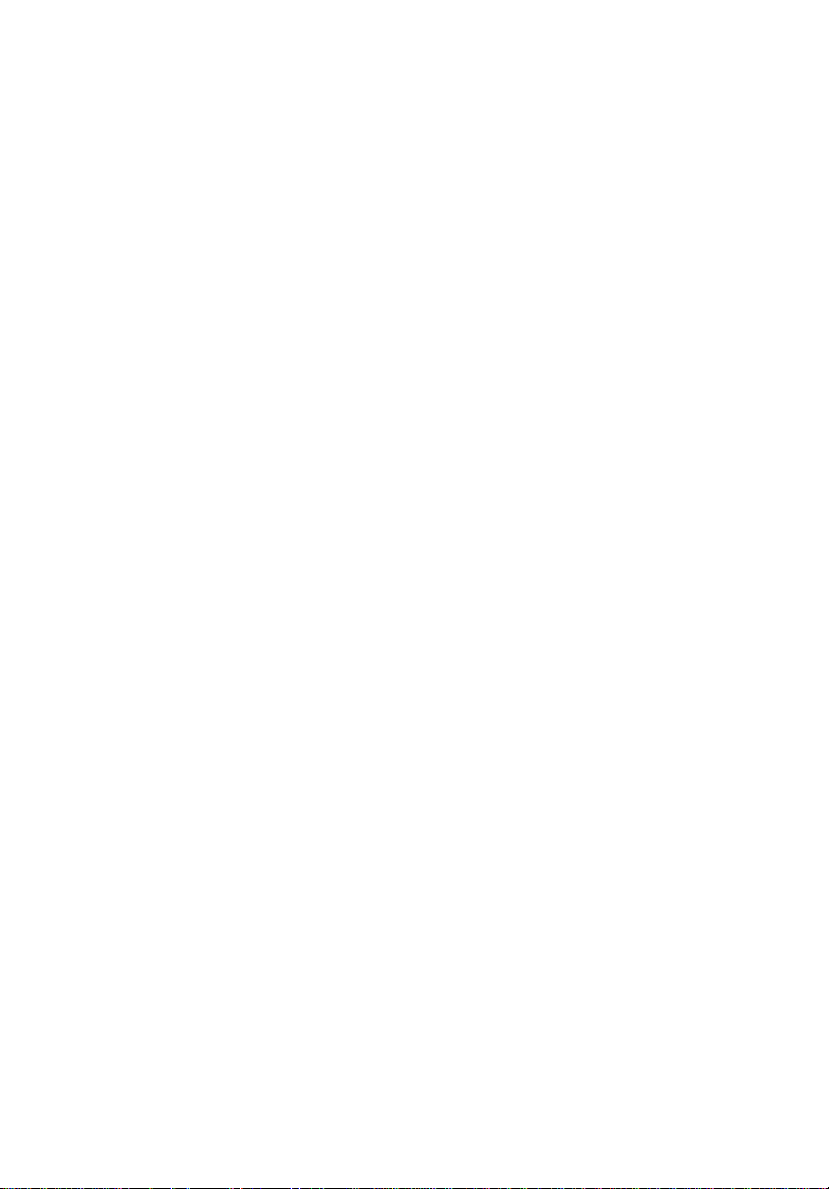
Cuidados a ter com a sua visão
A visualização prolongada, o uso de óculos ou lentes de contacto não
adequados, o brilho intenso, a luz em demasia, os ecrãs mal iluminados, as
letras demasiado pequenas e os monitores de baixo contraste podem provocar
tensão ocular. As secções que se seguem fornecem sugestões sobre como
reduzir a tensão ocular.
Olhos
• Descanse os seus olhos com frequência.
• Faça intervalos regulares para descansar a visão afastando o olhar do
monitor e focando num ponto distante.
• Pisque os olhos com frequência para evitar que sequem.
Ecrã
• Mantenha o ecrã sempre limpo.
• Mantenha a sua cabeça a um nível mais alto do que a extremidade superior
do ecrã, de modo a que os seus olhos apontem ligeiramente para baixo ao
olhar para o meio do ecrã.
• Ajuste o nível de brilho e/ou contraste para um nível confortável de modo
a melhorar a capacidade de leitura de texto e a claridade dos gráficos.
• Elimine o brilho excessivo e os reflexos:
• colocando o ecrã de modo a que a parte lateral fique virada para a
janela ou para a fonte de luz
• minimizando a luz ambiente através de cortinas, persianas ou
venezianas
• utilizando uma luz de secretária
• mudando o ângulo de visão do ecrã
• utilizando um filtro de redução de brilho
• utilizando uma pala no ecrã, como um pedaço de cartão posicionado
na extremidade superior dianteira do monitor
• Evite colocar o monitor num ângulo incómodo de visão.
• Evite olhar por longos períodos de tempo para fontes fortes de luz, tais
como janelas abertas.
Desenvolver bons hábitos de trabalho
Habitue-se a cumprir os seguintes procedimentos para tornar a utilização do
computador mais relaxante e produtiva:
• Faça pequenos intervalos regulares.
• Execute alguns exercícios de alongamento.
• Respire ar fresco sempre que possível.
• Faça exercício regular e cuide da sua saúde física.
ix
